Question:
"Edit index entries"オプションはどのように変更できますか?
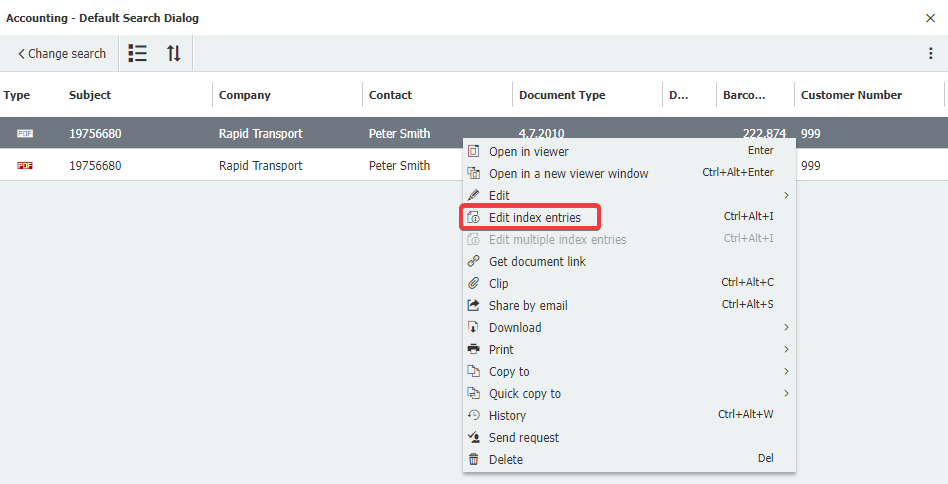
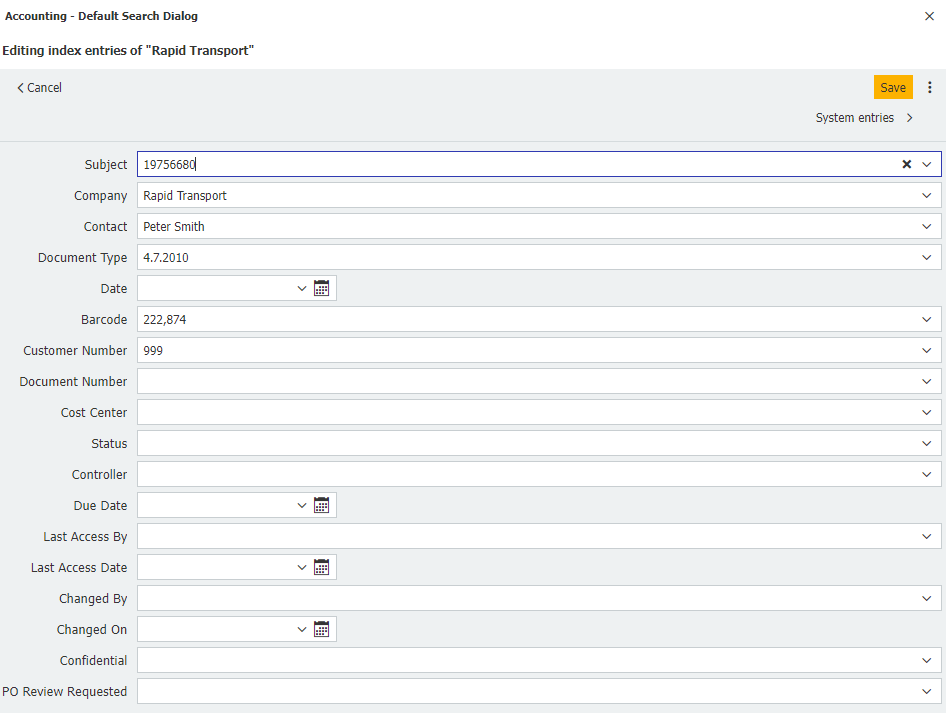
"Edit index entries"オプションはどのように変更できますか?
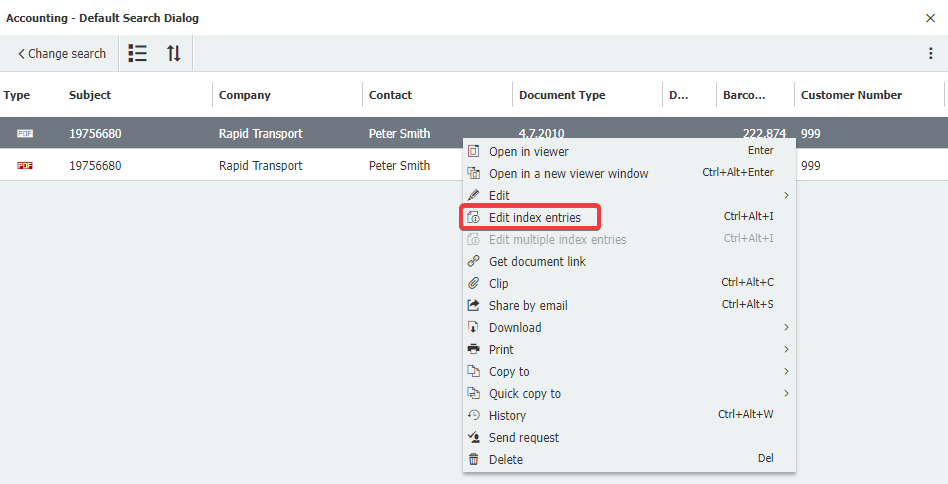
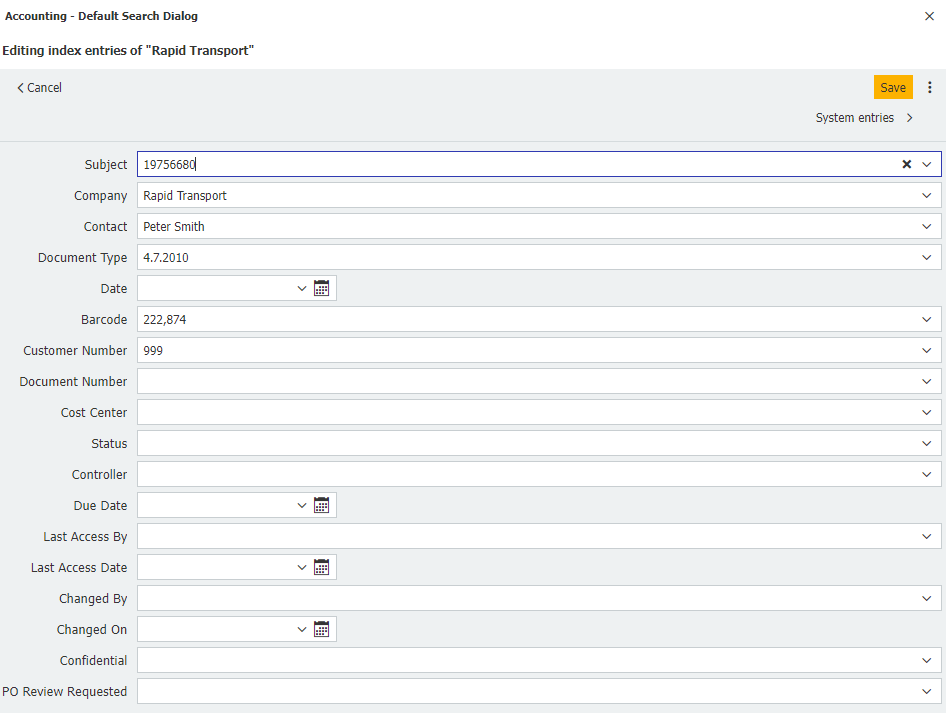
回答
Edit index entries"オプションは結果リストから変更することができます。 Edit index entries" ダイアログを変更する方法については、以下のガイドを参照して ください:
Edit index entries"オプションは結果リストから変更することができます。 Edit index entries" ダイアログを変更する方法については、以下のガイドを参照して ください:
- ユーザーが どの 検索ダイアログを使用して いるかを確認して ください。検索」タブをクリックすると、各検索ダイアログが検索対象のファイルキャビネットとともに表示されます。
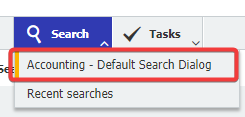
- 検索ダイアログで使用されている結果リストを確認するには、ユーザー名の下にあるドロップダウンから設定ページに移動し、File Cabinetsプラグインにアクセスします。
File Cabinetsプラグインにアクセスするには、管理者権限が必要な場合がありますのでご注意ください。

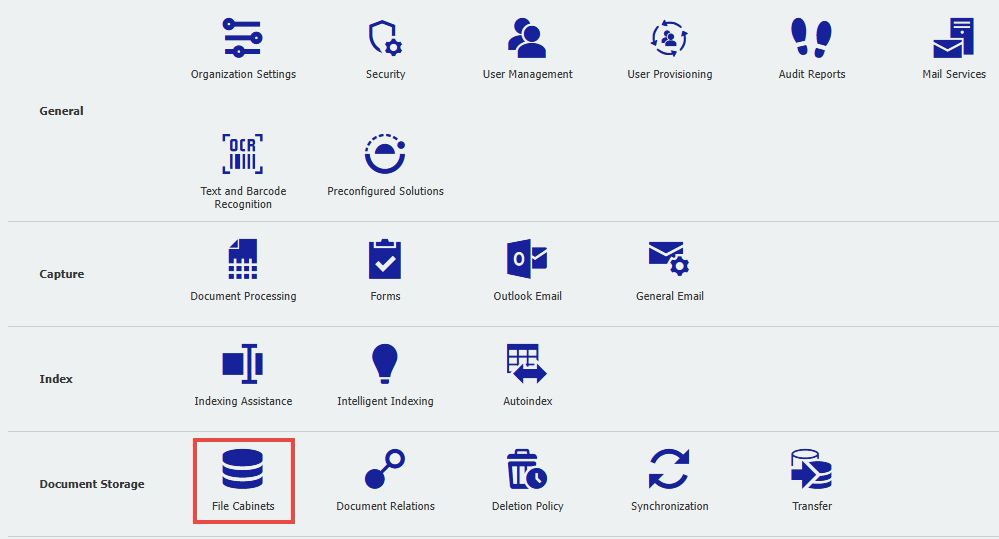
- ユーザーが検索しようとしているファイルキャビネットをダブルクリックします。

- ダイアログ」 タブに 移動し、該当ユーザーが使用している検索ダイアログを探します。検索ダイアログをクリックします。
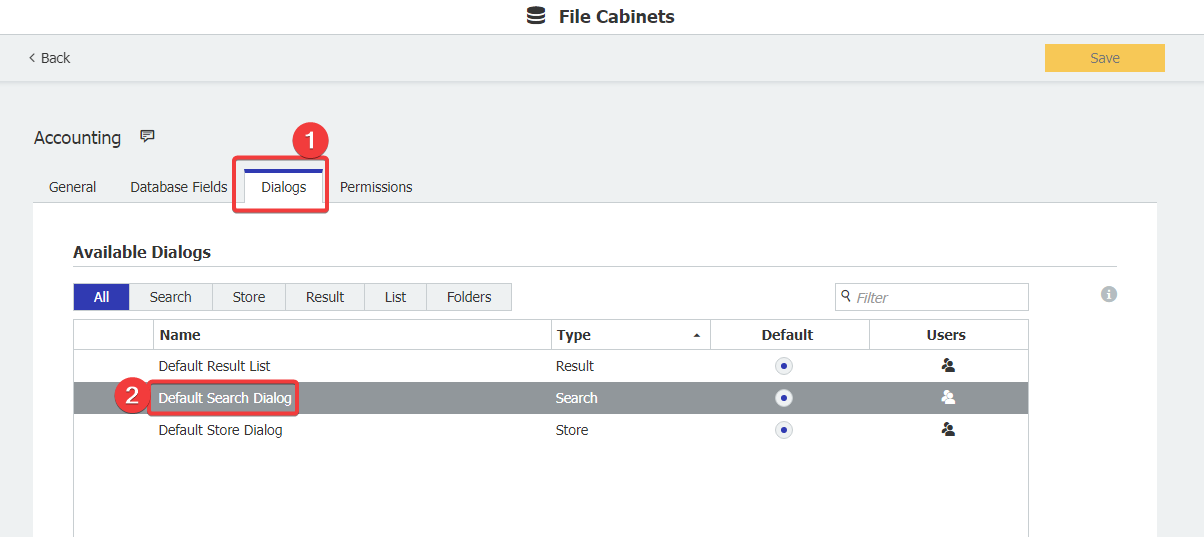
- 検索ダイアログの設定を一番下までスクロールし、"その他のオプション"をクリックします。
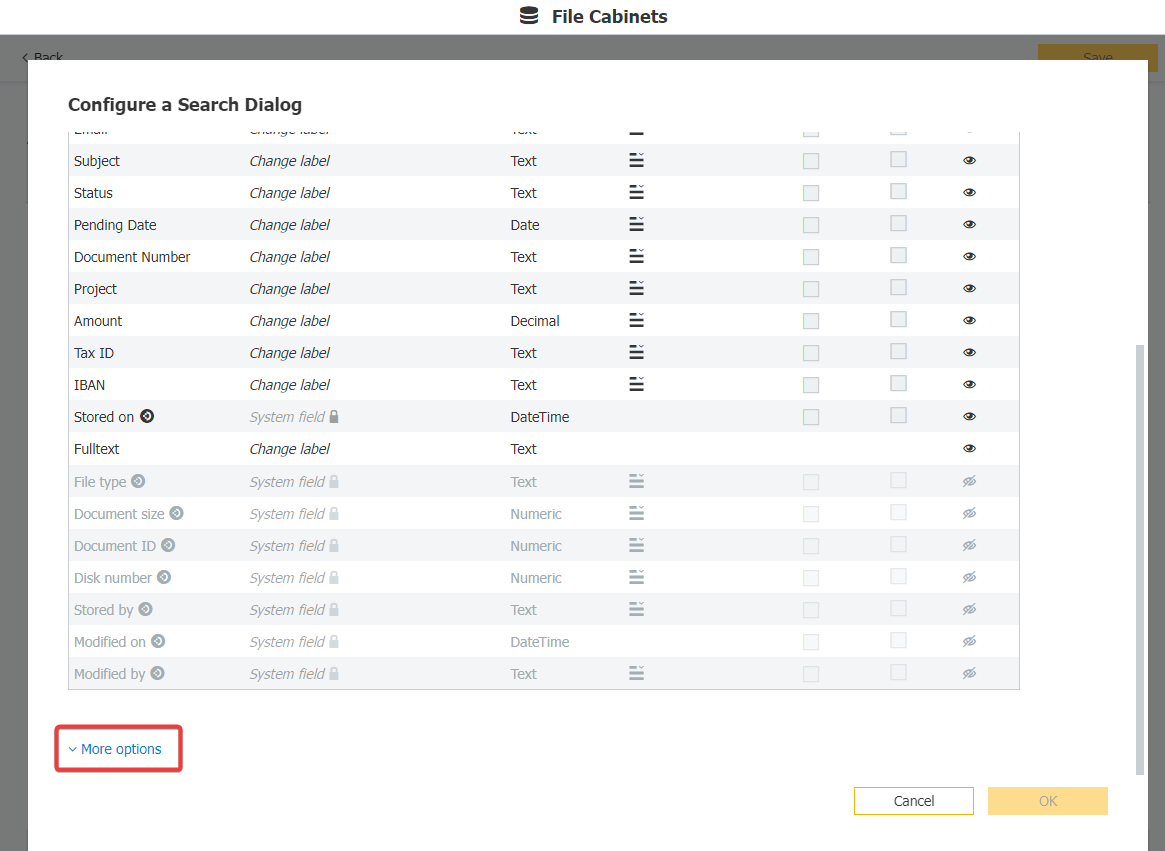
- Choose which result list to use for thissearch "の右側に、検索ダイアログで使用されている検索結果リストが表示されます。右 下の "Cancel"をクリックして検索ダイアログの設定を終了します。
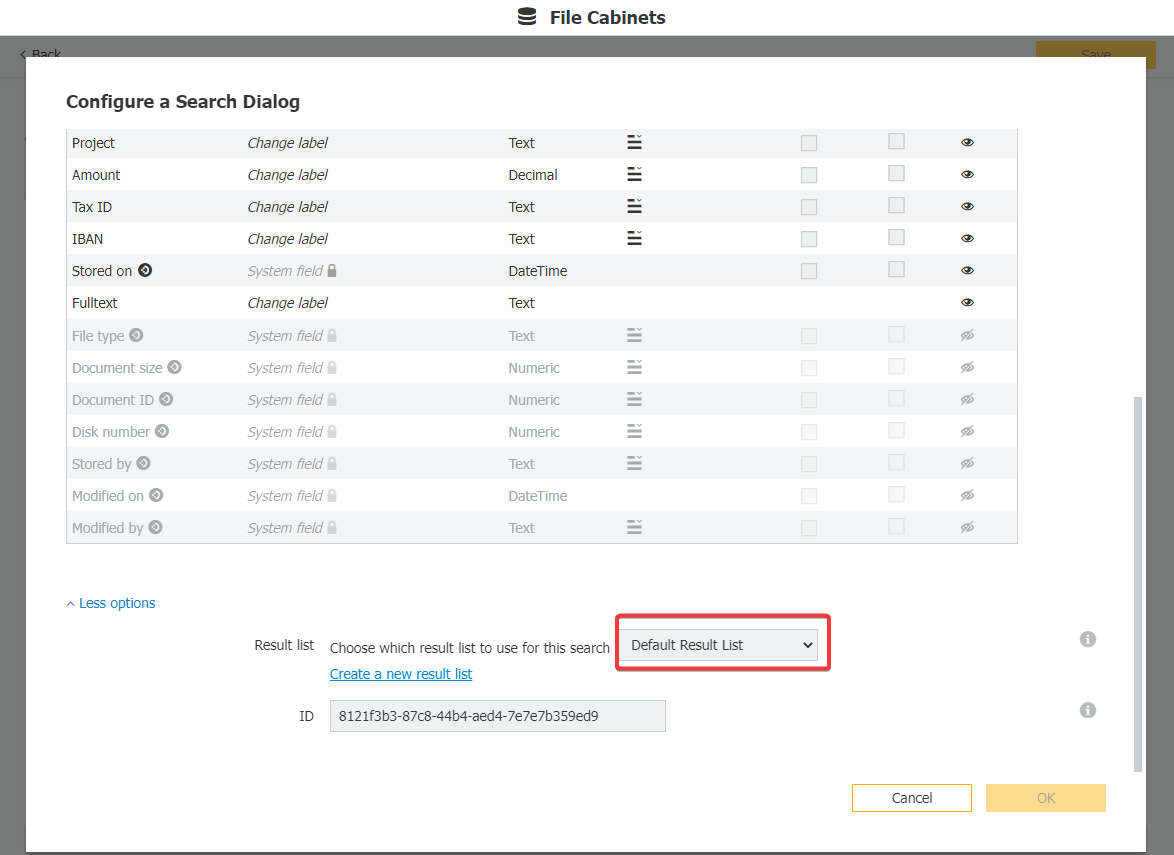
- 使用されている検索結果リストを探し、検索結果リストダイアログをクリックします。
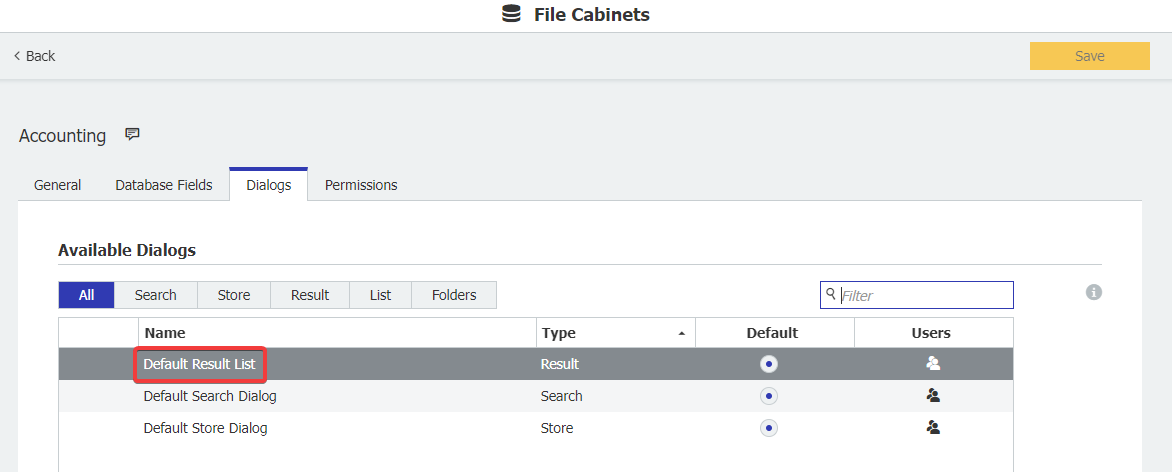
- 検索結果リストを開いたら、インデックスダイアログのタブをクリックします。ここには以下のカスタマイズオプションがあります:
- このダイアログでインデックスフィールドの表示名を変更する
- フィールドをクリックしてドラッグすることにより、表示されるインデックスフィールドの順序を変更する
- 右端の目のアイコンを使用して、特定のインデックスフィールドを非表示にする
- 以下のようにチェックボックスを使用して、読み取り専用フィールドと必須フィールドを設定する
- 左側のフィールド名列の下にあるインデックスフィールド名をクリックして、フィールドマスクと選択リストを割り当てる
完了したら、右下のOKを クリックします。
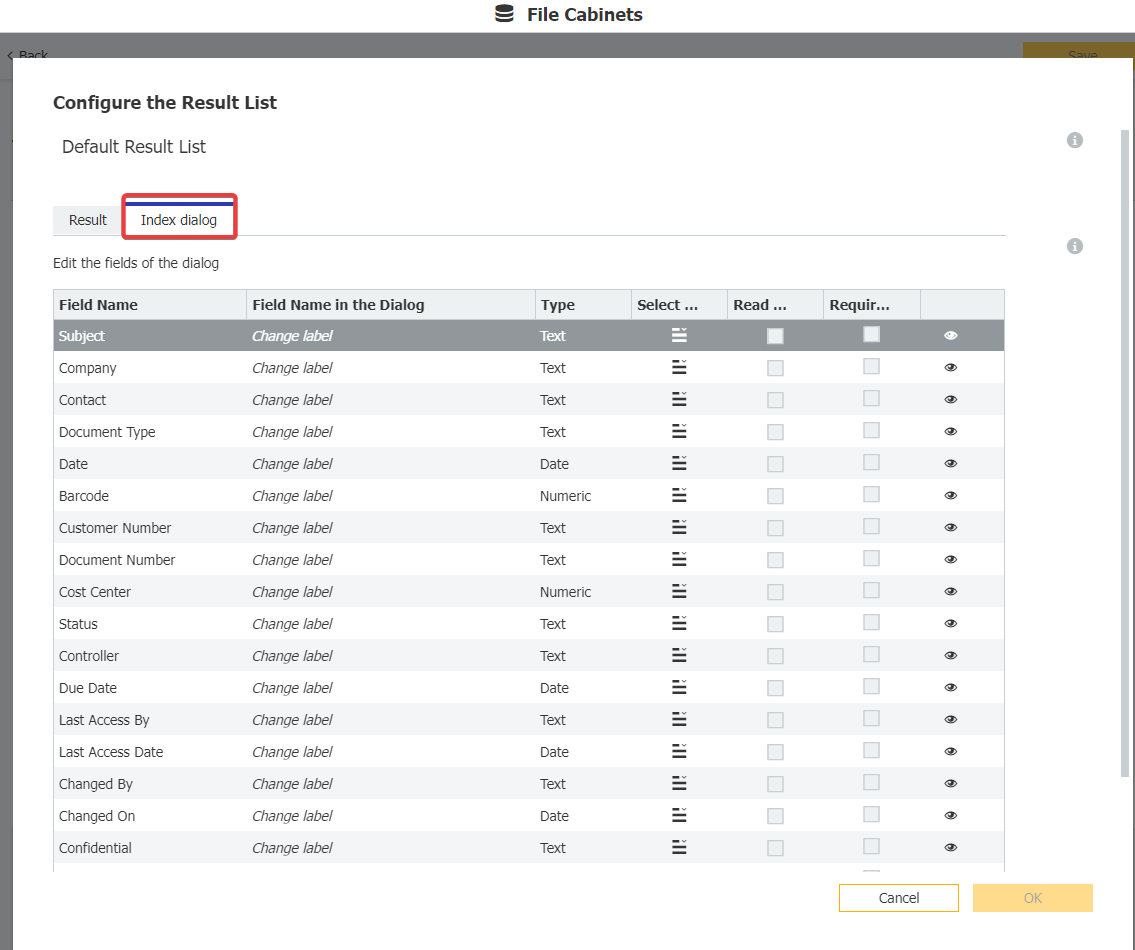
インデックス・フィールドをクリックすると以下のように表示されます。ここでフィールドマスクと選択リストを設定できます。
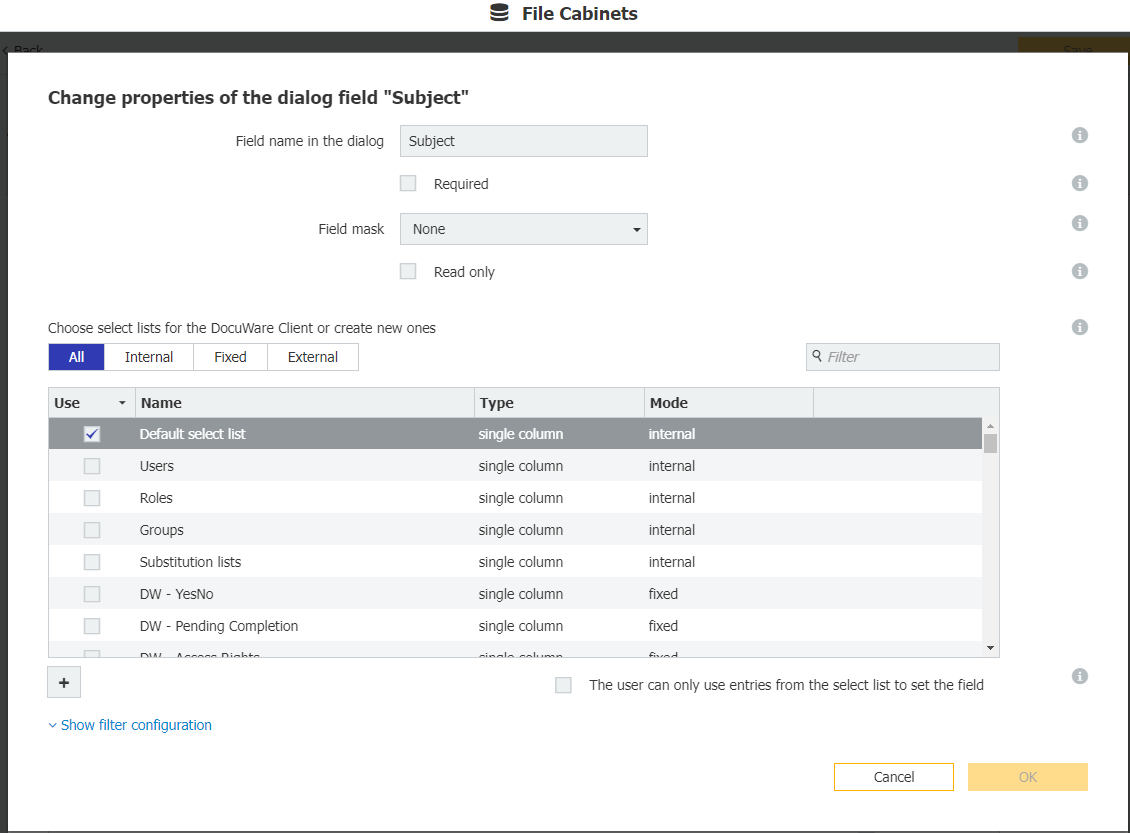
- 右上のSaveを クリックします。完了したら、ページを更新するか、ログアウトしてログインし直すと、ウェブクライアントで変更を確認できます。
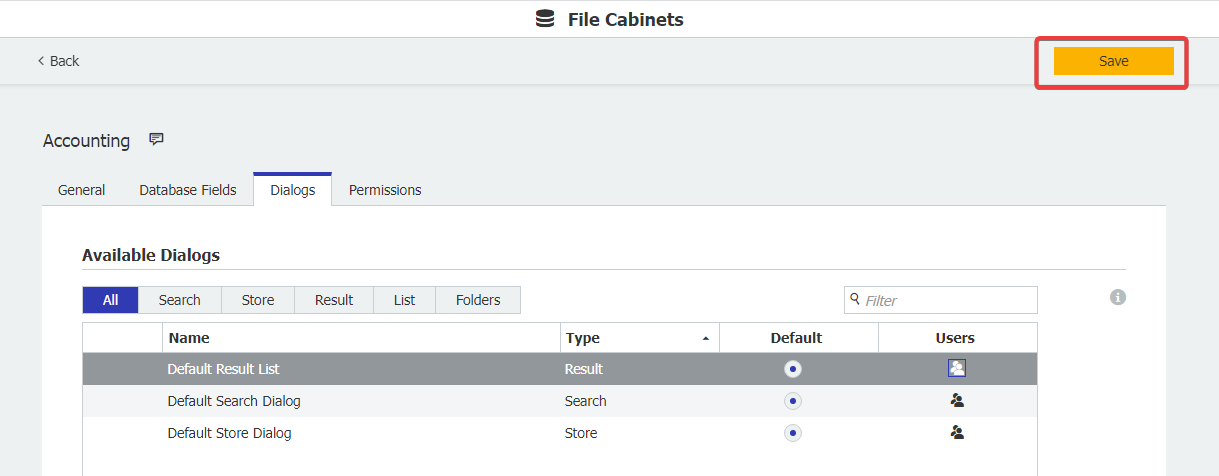
KBAは、クラウドとオンプレミスの両方の組織に適用されます。
ご注意:この記事は英語からの翻訳です。この記事に含まれる情報は、オリジナルの英語版製品に基づくものです。翻訳版の記事で使用されている文法などには、細かい誤りがある場合があります。翻訳の正確さを完全に保証することは出来かねますが、ほとんどの場合、十分な情報が得られると思われます。万が一、疑問が生じた場合は、英語版の記事に切り替えてご覧ください。


